Jeśli dwa tabele w programie Access mają wspólne co najmniej jedno pole, można osadzić arkusz danych z jednej tabeli w innej tabeli. Osadzony arkusz danych, nazywany podarkuszem danych, jest przydatny, gdy chcesz wyświetlać i edytować powiązane lub połączone dane w tabeli lub zapytanie.
W tym artykule
Wprowadzenie do podarkuszy danych
Podarkusz danych jest przydatny, gdy chcesz wyświetlić informacje z kilku źródeł danych w jednym widoku arkusza danych. Na przykład w przykładowej bazie danych Northwind tabela Zamówienia zawiera relacja jeden-do-wielu z tabelą Szczegóły zamówień.
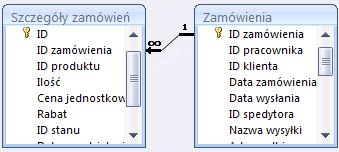
Jeśli tabela Szczegóły zamówień zostanie dodana jako podarkusz danych w tabeli Zamówienia, możesz wyświetlać i edytować dane, takie jak produkty zawarte w określonym zamówieniu (w każdym wierszu), otwierając podarkusz danych dla tego zamówienia.
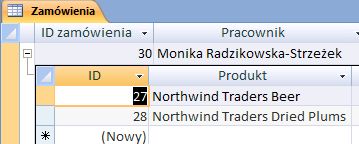
Jeśli dodasz podarkusze danych do tabel, ogranicz użycie tych podarkuszy do wyświetlania, a nie edytowania ważnych danych biznesowych. Jeśli chcesz edytować dane w tabeli, zalecamy edytowanie danych za pomocą formularzy zamiast podarkuszy danych, ponieważ błędy wprowadzania danych częściej występują w widoku arkusza danych, jeśli użytkownicy nie uważają na przewinięcie do odpowiedniej komórki. Należy również pamiętać, że dodanie podarkusza danych do dużej tabeli może negatywnie wpłynąć na wydajność tabeli.
Program Microsoft Access automatycznie tworzy podarkusz danych podczas tworzenia tabeli zgodnej z jednym z następujących kryteriów:
-
Tabela znajduje się w relacja jeden-do-jednego.
-
Tabela jest stroną "jeden" relacji jeden-do-wielu, gdzie właściwość Podarkusza_danych tabeli jest ustawiona na wartość Automatycznie.
Relacja jest definiowana przez dopasowywanie pól klucz podstawowy i klucz obcy w powiązanych tabelach.
Możesz również dodać podarkusz danych do dowolnej tabeli, zapytania lub formularz w bazie danych. W widoku arkusza danych formularz może wyświetlać jednocześnie tylko jeden podarkusz danych.
Otwieranie i zamykanie podarkusza danych
Aby określić, czy tabela, zapytanie lub formularz ma już podarkusz danych, otwórz obiekt w widoku arkusza danych. Jeśli jest obecny wskaźnik rozwijania (+ znak), tabela, zapytanie lub formularz zawiera podarkusz danych. Gdy podarkusz danych jest otwarty, wskaźnik zmienia się w znak -. Podarkusze danych można zagnieżdżać w głównym podarkuszu danych dla maksymalnie ośmiu poziomów.
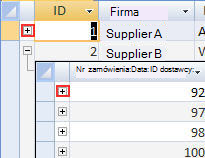
-
Aby otworzyć podarkusz danych, kliknij znak plus obok wartości, dla której chcesz wyświetlić rekordy.
-
Aby zamknąć podarkusz danych, kliknij znak minus.
Porada: Aby jednocześnie rozwinąć lub zwinąć wszystkie podarkusze danych w arkuszu danych, na karcie Narzędzia główne w grupie Rekordy kliknij przycisk Więcej. Następnie wybierz pozycję Podarkusz danych i kliknij odpowiednią opcję.
Można również usunąć lub ukryć podarkusz danych. Aby uzyskać informacje na temat usuwania podarkusza danych, zobacz artykuł Usuwanie podarkusza danych.
Porada: Aby ukryć podarkusz danych, otwórz tabelę w widoku projektu, a następnie na karcie Projektowanie w grupie Pokazywanie/ukrywanie kliknij pozycję Arkusz właściwości. Znajdź wiersz Nazwa podarkusza danych w oknie właściwości Arkusz, zmień go na [Brak], a następnie zapisz zmianę.
Dodawanie podarkusza danych
-
W widoku arkusza danych otwórz tabelę lub zapytanie, do którego chcesz dodać podarkusz danych.
-
Na karcie Narzędzia główne w grupie Rekordy kliknij pozycję Więcej, wskaż pozycję Podarkusz danych, a następnie kliknij pozycję Podarkusz danych.
-
W oknie dialogowym Wstawianie podarkusza danych wybierz kartę (Tabele, Zapytania lub Oba), która odpowiada typowi obiektu, który chcesz wstawić jako podarkusz danych.
-
W polu Podrzędne pola łączące kliknij pole, którego chcesz użyć jako klucz obcy lub pasującego pola, które zapewni dane dla podarkusza danych.
-
W polu Nadrzędne pola łączące kliknij pole, którego chcesz użyć jako klucz podstawowy lub pasującego pola dla tabeli głównej lub zapytania głównego, a następnie kliknij przycisk OK.
Jeśli na przykład chcesz utworzyć podarkusz danych w celu wyświetlenia powiązanych zamówień dla każdego rekordu klienta w tabeli Klienci, wybierz tabelę Zamówienia, w polu Podrzędne pola łączące wybierz pozycję Identyfikator klienta, a następnie w polu Nadrzędne pola łączące wybierz pozycję Identyfikator.
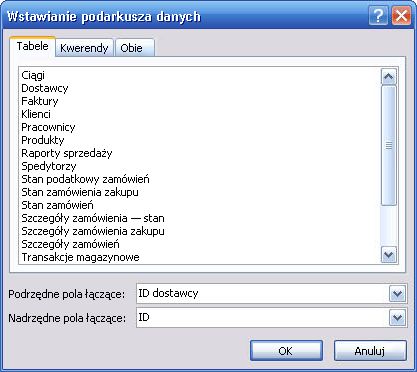
Uwaga: Wartości w polach Podrzędne pola łączące i Nadrzędne pola łączące tworzą jeden-do-wielu sprzężenie dla określonych pól.
-
Kliknij przycisk OK, aby zapisać zmiany.
-
Aby wyświetlić podarkusz danych dodany do tabeli, zapytania lub formularza, kliknij znak +.
Uwaga: Pole podrzędne (klucz obcy) nie jest wyświetlane jako kolumna podarkusza danych. Po dodaniu nowego rekordu w podarkuszu danych program Access automatycznie wstawia wartość klucza podstawowego wybranej tabeli podstawowej.










